Co je microsoft excel a jeho funkce. Program Microsoft Excel. Stručný popis vlastností. Vytváření a otevírání knih
 Microsoft Excel 2008 |
|
| Typ | |
|---|---|
| Vývojář | |
| operační systém | |
| Nejnovější verze | |
| Licence | |
| webová stránka | |
Microsoft Excel(také se někdy nazývá Microsoft Office Excel listen)) je tabulkový procesor vytvořený společností Microsoft Corporation pro Microsoft Windows, Windows NT a Mac OS. Poskytuje ekonomicko-statistické možnosti, grafické nástroje a s výjimkou Excelu 2008 na Mac OS X i makro programovací jazyk VBA ( Visual Basic for Application). Microsoft Excel je součástí Microsoft Office a dnes je Excel jednou z nejpopulárnějších aplikací na světě.
Příběh
Díky funkci VBA se Excel stal snadným cílem makrovirů. A to byl vážný problém, dokud se antivirové produkty nenaučily je detekovat. Společnost Microsoft, která opožděně přijala opatření ke snížení rizika, přidala možnost vybrat režim zabezpečení:
- úplně zakázat makra
- povolit makra při otevírání dokumentu
- důvěřovat všem makrům podepsaným pomocí důvěryhodných certifikátů.
Excel verze 5.0 až 9.0 obsahují různá velikonoční vajíčka, ačkoli počínaje verzí 10 začal Microsoft podnikat kroky k jejich odstranění.
Verze
Verze Windows a Windows NT

Excel 97 (8.0) v systému Windows XP

Microsoft Office Excel 2003
- 1988 - Excel 2.0 pro Windows
- 1990 - Excel 3.0
- 1992 - Excel 4.0
- 1993 - Excel 5.0 (Office 4.2 a 4.3, existuje také 32bitová verze pouze pro Windows NT)
- 1995 – Excel 7 pro Windows 95 (součástí Microsoft Office 95)
- 1997 – Excel 97 (součástí Microsoft Office 97)
- 1999 – Excel 2000 (9) – Microsoft Office 2000
- 2001 - Excel 2002 (10) - Microsoft Office XP
- 2003 - Excel 2003 (11) - Microsoft Office 2003
- 2007 – Excel 2007 (12) – Microsoft Office 2007
- 2010 – Excel 2010 (14) – Microsoft Office 2010
- Komentář: Verze 1.0 nebyla použita, aby nedošlo k záměně s produkty Apple
- Komentář: Excel 6.0 neexistuje, protože Verze Windows 95 přišel s Wordem 7. Vše Kancelářské programy 95 a Office 4.x používaly OLE 2.0 (automatický přenos dat mezi různé programy) a Excel 7 měl prokázat, že je v souladu s Word 7.
- Komentář: Verze 13.0 byla přeskočena. Excel 2010 má interní verzi 14.0.
Verze pro Macintosh
- 1985 - Excel 1.0
- 1988 - Excel 1.5
- 1989 - Excel 2.2
- 1990 - Excel 3.0
- 1992 - Excel 4.0
- 1993 - Excel 5.0
- 1998 – Excel 8.0 (Office "98)
- 2000 – Excel 9.0 (Office 2001)
- 2001 – Excel 10.0 (Office v. X)
- 2004 – Excel 11.0 (Office 2004)
- 2008 – Excel 12.0 (Office 2008)
- 2011 – Excel 14.0 (Office 2011)
verze OS/2
- 1989 - Excel 2.2
- 1990 - Excel 2.3
- 1991 - Excel 3.0
Verze Excelu starší než 7.0 byly omezeny v možnostech ukládání dat a obsahovaly až 16 384 (2 14) řádků. Verze 8.0-11.0 zvládaly 65 536 (2 16) řádků a 256 sloupců (2 8). Verze 12.0 a 14.0 zvládají až 1 048 576 (2 20) řádků a 16 384 (2 14) sloupců.
Formáty souborů
Microsoft Excel až do verze 2003 včetně používal jako hlavní svůj vlastní binární formát souboru (BIFF). Excel 2007 používá jako primární formát Microsoft Office Open XML.
Přestože Excel 2007 podporuje a snaží se používat novější formáty XML jako svůj primární formát, je stále kompatibilní s tradičními binárními formáty. Navíc většina Verze společnosti Microsoft Excel umí číst CSV, DBF, SYLK, DIF a další formáty.
Office Open XML
Microsoft Excel 2007 spolu s dalšími produkty Microsoft Office 2007 zavádí mnoho nových formátů souborů. Jsou součástí specifikace Office Open XML (OOXML).
| Formát | Rozšíření | Poznámky |
|---|---|---|
| Excelový sešit | .xlsx | Standardní formát sešitu Excel 2007. Jde vlastně o komprimovaný ZIP archiv katalogu XML dokumentů. Je to náhrada za bývalý binární formát .xls, i když z bezpečnostních důvodů nepodporuje makra. |
| Excelový sešit s makry | .xlsm | Stejný excelový sešit, ale s podporou maker. |
| Binární sešit Excel | .xlsb | Stejný excelový sešit s makry, ale ukládání informací v binárním formátu, otevírání dokumentů rychleji než XML. Zvláště často se používá pro velmi rozsáhlé dokumenty s desítkami tisíc řádků a/nebo stovkami sloupců. |
| Excel šablona s makry | .xltm | Šablona vytvořená jako základ pro sešity včetně podpory maker. Nahrazuje starý formát .xlt. |
| Excel doplněk | .xlam | Doplněk Excel zaměřený na přidávání dalších funkčnost a nářadí. |
Export a přesun tabulek
Rozhraní API umožňuje otevírat tabulky Excelu v řadě dalších aplikací. To zahrnuje otevírání Excel dokumenty na webových stránkách pomocí ActiveX nebo pluginů, jako je Adobe Flash Player. Projekt Apache POI poskytuje Java knihovny pro čtení a psaní excelových tabulek. Došlo také k pokusům zkopírovat tabulky Excelu do webových aplikací pomocí hodnot oddělených čárkami (CSV).
Programování
Cenný Schopnost Excelu je schopnost psát kód založený na Visual Basic for Applications (VBA). Tento kód je napsán pomocí editoru odděleného od tabulek. Tabulkový procesor je spravován prostřednictvím objektově orientovaného kódu a datového modelu. Pomocí tohoto kódu budou data ze vstupních tabulek okamžitě zpracována a zobrazena v tabulkách a grafech (grafech). Tabulka se stává rozhraním kódu, což usnadňuje jeho změnu a správu výpočtů.
Ochrana heslem MS Excel
Zabezpečení aplikace Microsoft Excel poskytuje několik typů různých hesel:
Všechna hesla, kromě hesla pro otevření dokumentu, lze okamžitě smazat, bez ohledu na verzi MS Excel, ve které byl dokument vytvořen. Tyto typy hesel se primárně používají pro společnou práci na dokumentu. Při jejich použití není dokument zašifrován a dokument ukládá hash nastavit heslo. I když při použití hesla k ochraně sešitu je dokument zašifrován známým heslem "VelvetSweatshop", nepřidává to dokumentu další zabezpečení. Jediný typ hesla, který může útočníkovi zabránit v přístupu k dokumentu, je "heslo k otevření", ale kryptografická síla takové ochrany silně závisí na verzi MS Excel, ve které byl dokument vytvořen.
V MS Excel verze 95 a starší, "heslo k otevření" je převeden na 16bitový klíč, který je okamžitě prolomen. V MS Excel 97/2000 bylo heslo převedeno na 40bitový klíč, který lze i na moderních zařízeních velmi rychle prolomit. Kromě toho mohou programy pro prolomení hesel vyzkoušet stovky tisíc hesel za sekundu, což vám umožní nejen dešifrovat dokument, ale také najít původní heslo. V MS Excel 2003 / XP se situace trochu zlepšila - uživatel si může vybrat téměř jakýkoli šifrovací algoritmus dostupný v systému (CryptoServiceProvider). Ale standardně zůstává stejná ochrana MS Excel 97/2000. Pro uživatele, kteří jsou zvyklí důvěřovat výchozímu chování programů, to znamená nedostatek silné ochrany jejich dokumentů.
Situace se dramaticky změnila v MS Excel 2007 - pro šifrování se začal používat moderní algoritmus AES se 128bitovým klíčem a k získání klíče bylo použito 50 000násobné použití hashovací funkce SHA1, což snížilo rychlost vyhledávání na stovky hesel za sekundu. V MS Excel byla výchozí bezpečnostní síla zvýšena ještě 2x díky použití 100 000násobné konverze hesla SHA1 na klíč. Závěr: na tento moment silnou ochranu poskytují pouze dokumenty uložené v Kancelářský formát 2007\2010 s nainstalovaným odolným "heslo k otevření".
Kritika
Běžné výtky vůči tabulkovým procesorům platí i pro Excel. Specifické oblasti kritiky v Excelu jsou přesnost, problémy s datem a chyby zobrazení Excelu 2007.
Přesnost
Protože Excel pracuje na základě výpočtů s plovoucí desetinnou čárkou, byla statistická přesnost Excelu kritizována. Zastánci Excelu v reakci říkají, že tyto chyby se objevují pouze v zvláštní podmínky speciálně vybraná zdrojová data, která se dotknou relativně malého počtu uživatelů a je nepravděpodobné, že se s nimi v praxi setkáte. U verzí 97, 2000, 2002 byly zaznamenány chyby při provádění funkce MOD (dělení se zbytkem) s určitými argumenty, kde funkce vrací místo výsledku chybu #NUM!.
Problémy s datem
V Excel verze až do roku 2007 včetně byl rok 1900 chybně považován za přestupný rok. Chyba pochází z Lotus 1-2-3 a byla záměrně zavedena do Excelu kvůli kompatibilitě a udržována kvůli zpětné kompatibilitě.
Chyby zobrazení Excelu
Snímek obrazovky aplikace Microsoft Excel 2007 zobrazující chybu zobrazení 65535
22. září 2007 bylo oznámeno, že aplikace Excel 2007 bude v určitých situacích vytvářet nesprávné výsledky. Konkrétně u dvojic čísel, jejichž součin je 65535 (například 850 a 77,1), Excel zobrazí jako součet 100 000. To se stane asi u 14,5 % těchto dvojic. Pokud navíc k výsledku přidáte jedničku, Excel vygeneruje celkem 100 001. Pokud však jedničku odečtete od součtu, na displeji se zobrazí správný výsledek 65534. (Také, pokud součet vynásobíte nebo vydělíte 2 , zobrazí 131070 a 32767,5, v tomto pořadí.)
Microsoft na blogu Microsoft Excel oznámil, že existuje problém se zobrazením šesti konkrétních hodnot s pohyblivou řádovou čárkou mezi 65534.99999999995 a 65535 a šesti hodnot mezi 65535,99999999995 a 65536 (bez hranic). Jakékoli výpočty, jejichž výsledkem je jedna z dvanácti hodnot, se nezobrazí správně. Skutečná data uložená a přenášená do jiných buněk jsou správná, pouze zobrazení hodnoty je nesprávné. Chyba se objevila v Excelu 2007 a neexistuje v předchozí verze. 9. října 2007 vydala společnost Microsoft opravu, která problém opravila. Byl také zahrnut v opravách Service Pack 1.
Poznámky
Odkazy
- Práce se soubory aplikace Excel pomocí rozhraní .NET Framework
- Seznam stránek MVP (anglicky)
| Microsoft Office | ||
|---|---|---|
| Klientské aplikace | Účetnictví · Přístup · Lync · Entourage · Vynikat· Groove · InfoPath · InterConnect · MapPoint · OneNote · Outlook · PowerPoint · Projekt · Publisher · SharePoint Designer · Visio · Word | |
| Serverové aplikace | Komunikace · Formuláře · Groove · PerformancePoint · Projekt · Portfolio projektů · SharePoint | |
| Starší aplikace | Pořadač · Data Analyzer · Přední strana · Kapalný pohyb · Pošta · Kancelářské asistentky · PhotoDraw · Editor fotek · Schedule+ · Vizact · Webové komponenty | |
| Online služby | Office Online Office 365 Office Live Meeting SkyDrive | |
| Verze Windows | 3,0 · 4,0 · 4,3 · 95 · 97 · 2000 · XP · 2003 · · · | |
| Verze pro Mac OS | 98 2001 X 2004 2008 2011 | |
| Technologie | Propojování objektů a vkládání Office Open XML Visual Studio Tools for Office Visual Basic for Applications | |
| Kategorie | ||
Excel je široce používaný počítačový program. Je potřeba provádět výpočty, sestavovat tabulky a diagramy a počítat jednoduché i složité funkce. Je součástí sady Microsoft Office.
Jedná se o sadu programů pro kancelářskou práci. Nejoblíbenější aplikace v něm jsou Word a Excel.
Excel je něco jako kalkulačka s mnoha funkcemi a schopnostmi. V tomto programu můžete vytvářet sestavy, provádět výpočty libovolné složitosti a vytvářet diagramy. Potřebují to především účetní a ekonomové.
Je to velká tabulka, do které lze zadávat údaje, tedy tisknout slova a čísla. Pomocí funkcí tohoto programu můžete také provádět různé manipulace s čísly: sčítání, odečítání, násobení, dělení a mnoho dalšího.
Mnoho lidí si myslí, že Excel je pouze o tabulkách. Jsou přesvědčeni, že všechny tabulky v počítači jsou zkompilovány v tomto programu. Ale to není pravda. Tento program je potřeba především pro výpočty.
Pokud potřebujete nejen nakreslit tabulku se slovy a čísly, ale také provádět jakékoli akce s čísly (sčítání, násobení, výpočet procent atd.), Pak musíte pracovat v aplikaci Microsoft Excel. Pokud však potřebujete vytvořit tabulku bez výpočtů, to znamená zadat hotová data, je rychlejší a pohodlnější to udělat v aplikaci Microsoft Word.
Excel je oproti Wordu samozřejmě složitější. A je lepší začít pracovat v tomto programu poté, co zvládnete Word. Naučit se Excel důkladně zabere hodně času. Ale jak ukazuje praxe, většina potřebuje k práci pouze základní dovednosti.
Jak otevřít Excel
Klikněte na tlačítko "Start" v levém dolním rohu obrazovky.
Otevře se seznam. Klikněte na Všechny programy (Programy).
Objeví se nový seznam. Najděte "Microsoft Office" a klikněte na něj. Pokud takový nápis nevidíte, pak s největší pravděpodobností balíček kancelářské programy(včetně aplikace Microsoft Excel) není na vašem počítači nainstalována.
“Microsoft Excel (někdy také nazývaný Microsoft Office Excel) je tabulkový procesor vytvořený společností Microsoft pro Microsoft Windows, Windows NT a Mac OS. Poskytuje ekonomicko-statistické možnosti, grafické nástroje a s výjimkou Excelu 2008 na Mac OS X i makro programovací jazyk VBA (Visual Basic for Application). Microsoft Excel je součástí Microsoft Office a dnes je Excel jednou z nejpopulárnějších aplikací na světě" Zdroj: Wikipedia.org
Schopnosti Microsoft Excel?
Oblasti a možnosti použití Excelu jsou různé:
Jak je patrné ze všeho výše, hlavním zaměřením Excelu je práce s finančními a analytickými daty, takže vlastnictví této aplikace je žádané v mnoha typech činností souvisejících s výpočty, sestavami, prognózami atd. A zaměstnanec s hlubokými znalostmi je dar
To je prozatím vše! V další lekci se seznámíme s rozhraním MS Excel 2003.
Pro ty, kteří se chtějí ponořit do historie vývoje MS Excel, se můžete podívat na.
Automatizací může výrazně usnadnit uživateli práci s tabulkami a číselnými výrazy. Toho lze dosáhnout pomocí nástrojů aplikace a jejích různých funkcí. Pojďme se podívat na ty nejužitečnější z nich.
Vzhledem k širokému funkčnímu účelu programu si uživatel ne vždy uvědomuje možnosti, které zjednodušují interakci s mnoha nástroji Excelu. Později v článku budeme hovořit o 10 Nejlepší vlastnosti, které mohou být užitečné pro různé účely, a poskytneme také odkazy na podrobné lekce o práci s každým z nich.
funkce VLOOKUP
Jednou z nejžádanějších funkcí v aplikaci Microsoft Excel je "VLOOKUP". Jeho použitím můžete přetahovat hodnoty z jedné nebo více tabulek do jiné. V tomto případě je vyhledávání prováděno pouze v prvním sloupci tabulky, takže při změně dat ve zdrojové tabulce jsou automaticky generována data v odvozené tabulce, ve které lze provádět jednotlivé výpočty. Například informace z tabulky obsahující ceníky zboží lze použít k výpočtu ukazatelů v tabulce o objemu nákupů v peněžním vyjádření.
VLOOKUP se spustí vložením příkazu "VPR" z "Mistři funkcí" v buňce, kde mají být data zobrazena.
V okně, které se objeví, je po spuštění této funkce potřeba zadat adresu buňky nebo rozsahu buněk, ze kterých se budou data stahovat.

Kontingenční tabulky
Další důležitou funkcí Excelu je vytváření kontingenčních tabulek, které umožňují seskupovat data z jiných tabulek podle různých kritérií, provádět s nimi různé výpočty (sčítání, násobení, dělení atd.) a výsledky se zobrazují v samostatném stůl. Zároveň jsou zde velmi široké možnosti přizpůsobení polí kontingenční tabulky.

Vytváří se na kartě "Vložit" stisknutím tlačítka, které se nazývá - "kontingenční tabulka".

Vytváření grafů
Pro vizuální zobrazení dat umístěných v tabulce je vhodné použít grafy. Často se používají pro vytváření prezentací, psaní vědeckých prací, pro výzkumné účely atd. Excel poskytuje širokou škálu nástrojů pro tvorbu různé typy diagramy.

Chcete-li vytvořit graf, musíte vybrat sadu buněk obsahujících data, která chcete vizuálně zobrazit. Poté, když jste na kartě "Vložit", vyberte na pásu karet typ diagramu, který považujete za nejvhodnější pro dosažení vašich cílů.

Přesnější nastavení grafů, včetně nastavení jejich názvu a názvů os, se provádí ve skupině záložek "Práce s diagramy".

Jedním typem grafu jsou grafy. Princip jejich konstrukce je stejný jako u jiných typů diagramů.

Vzorce v Excelu
Pro práci s číselnými údaji program umožňuje používat speciální vzorce. S jejich pomocí můžete provádět různé aritmetické operace s daty v tabulkách: sčítání, odčítání, násobení, dělení, umocňování, extrakce odmocnin atd. Chcete-li použít vzorec, musíte umístit znaménko do buňky, kde chcete zobrazit výsledek «=» . Poté se zadá samotný vzorec, který se může skládat z matematických symbolů, čísel a adres buněk. Chcete-li uvést adresu buňky, ze které se berou data pro výpočet, stačí na ni kliknout myší a její souřadnice se zobrazí v buňce pro zobrazení výsledku.

Excel je také vhodné použít jako běžnou kalkulačku. Chcete-li to provést, do řádku vzorců nebo do libovolné buňky jednoduše zadejte matematické výrazy za znaménkem «=» .

funkce "IF".
Jednou z nejoblíbenějších funkcí používaných v Excelu je "LI". Umožňuje určit v buňce výstup jednoho výsledku, pokud je splněna určitá podmínka, a jiného výsledku, pokud není splněna. Jeho syntaxe je následující: IF(booleovský výraz; [výsledek, pokud je pravda]; [výsledek, pokud je nepravda]) .
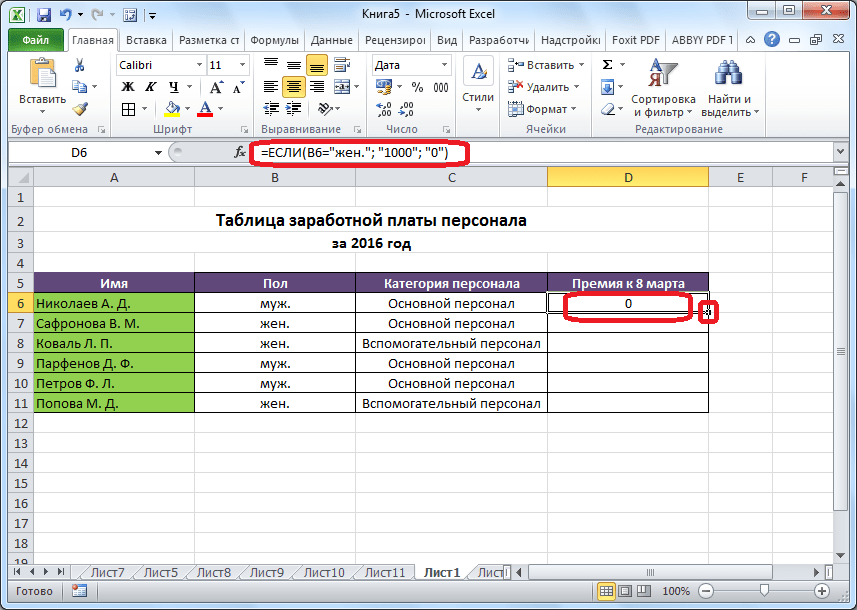
Operátoři "A", "NEBO" a vnořená funkce "LI" odpovídá několika podmínkám nebo jedné z několika podmínek.

Makra
Pomocí maker program zaznamenává provedení určitých akcí a poté je automaticky přehraje. To výrazně šetří čas při provádění velkého množství stejného typu práce. Makra se zaznamenávají povolením zachycení vašich akcí v programu pomocí odpovídajícího tlačítka na pásu karet.

Makra lze také zaznamenávat pomocí značkovacího jazyka Visual Basic ve speciálním editoru.

Podmíněné formátování
Ke zvýraznění konkrétních dat používá tabulka podmíněné formátování k nastavení pravidel pro zvýraznění buněk. Samotné podmíněné formátování lze provést formou histogramu, barevné škály nebo sady ikon. Můžete k němu přistupovat prostřednictvím karty "Domov" zvýrazněním rozsahu buněk, které se chystáte formátovat. Další ve skupině nástrojů "styly" klikněte na pojmenované tlačítko "Podmíněné formátování". Poté už stačí jen vybrat možnost formátování, kterou považujete za nejvhodnější.

Formátování bude dokončeno.

Chytrý stůl
Ne všichni uživatelé vědí, že tabulka jednoduše nakreslená tužkou nebo hranicemi je Excelem vnímána jako jednoduchá oblast buněk. Pomocí přeformátování můžete přinutit program, aby viděl tuto datovou sadu jako tabulku. To se provádí jednoduše: nejprve vyberte požadovaný rozsah s daty a poté na kartě "Domov", klikněte na tlačítko "Formátovat jako tabulku". Zobrazí se seznam s různými možnostmi stylu designu, kde si můžete vybrat ten, který vám vyhovuje.

Tabulka se také vytvoří kliknutím na tlačítko "Stůl", který se nachází na záložce "Vložit", po předchozím výběru určité oblasti listu s daty.

Editor bude s vybranou sadou buněk zacházet jako s tabulkou. Pokud tedy například zadáte nějaká data do buněk umístěných na okrajích tabulky, automaticky se do ní zahrnou. Navíc při rolování dolů bude záhlaví neustále v zorném poli.

Výběr parametrů
Pomocí funkce výběru parametrů můžete vybrat počáteční data podle požadovaného výsledku. Přejděte na kartu "Data" a stiskněte tlačítko "Co kdyby analýza" umístěný v panelu nástrojů "Práce s daty". V seznamu, který se zobrazí, vyberte položku “Výběr parametru...”.

Otevře se okno pro výběr parametrů. V terénu "Nastavit v buňce" musíte zadat odkaz na buňku obsahující požadovaný vzorec. V terénu "Význam" konečný výsledek, který chcete, musí být specifikován. V terénu "Změna hodnot buněk" vložte souřadnice buňky s upravovanou hodnotou.

Funkce INDEX
Vlastnosti, které funkce poskytuje "INDEX", poněkud blízko možnostem funkce "VPR". Umožňuje také vyhledávat data v poli hodnot a vrátit je do zadané buňky. Syntaxe je následující: INDEX(rozsah_buňky, číslo_řádku, číslo_sloupce) .

Toto není úplný seznam všech funkcí, které jsou k dispozici v aplikaci Microsoft Excel. Zaměřili jsme se pouze na ty nejoblíbenější a nejdůležitější z nich.
Skutečnost, že schopnost pracovat na počítači je dnes nezbytná pro každého, je nepochybná i mezi skeptiky.
Kniha, kterou držíte v rukou, bude opravdovým přítelem a pomocníkem pro ty, kteří chtějí samostatně a rychle zvládnout moudrost práce na osobní počítač. Je napsána jednoduchým a srozumitelným jazykem, je přístupná a snadná i pro začátečníky. Velké množství konkrétních příkladů a názorných ilustrací přispívá k rychlé a snadné asimilaci navrhovaného materiálu.
Jeho sekvenční prezentace, stejně jako podrobné popis krok za krokem klíčové operace a postupy promění studium této knihy ve vzrušující proces, jehož výsledkem bude schopnost komunikovat na základě křestního jména s jakýmkoli moderním počítačem.
Popis je založen na příkladu Systémy Windows XP Professional.
Rezervovat:
6.2. Termíny a koncepty používané v Excelu
Tabulkový editor Excel je složitější softwarový produkt než textový editor Slovo. Do jisté míry je to dáno tím, že Excel poskytuje výpočtové funkce, navíc je k tomu přímo určen. V souladu s tím existuje určitá terminologie, kterou by měl znát každý uživatel programu. V této části poskytneme výklad základních pojmů a pojmů nezbytných při studiu a následné práci s Excelem.
Autoshape– figurka daného tvaru připravená k použití, kterou lze přidat do listu nebo diagramu. Excel má vestavěnou sadu automatických tvarů.
Diagram– grafická metoda reprezentace číselných hodnot. Excel program podporuje práci s různými grafy: histogramy, koláčové grafy, bublinové grafy, grafy atd.
název– identifikátor, který poskytuje možnost odkazovat na objekt (buňku, rozsah, vzorec atd.).
Konstantní– konstantní (nevypočtená) hodnota. Konstantou může být například pevné číslo nebo nějaký text.
Kontextová nabídka– nabídka obsahující seznam příkazů, které jsou určeny pro práci s určitým objektem. Chcete-li vyvolat kontextovou nabídku, musíte kliknout pravým tlačítkem na objekt nebo stisknout kombinaci kláves Shift+F10.
Makro– program, který je napsán ve vestavěném jazyce Excelu Vizuální programování Basic for Application (VBA) a navržený pro rozšíření jeho funkčnosti. Makra jsou přístupná pomocí příkazu Servis? Makro.
Pole– sada buněk nebo hodnot použitých jako celek. Jinými slovy, pole je skupina prvků stejného typu sjednocených pod jedním jménem.
Nastavení– změna aktuálních parametrů programu běžné prostředky. Základní operace pro nastavení Excelu se provádějí v okně, které se otevře pomocí příkazu hlavní nabídky Servis? Možnosti.
Operand– prvek výpočtu (konstanta, funkce nebo reference).
Operátor– znak nebo symbol, který určuje typ výpočtu ve vzorci nad operandy. Typy operátorů, které Excel používá, jsou matematické operátory, textové operátory, operátory porovnání a operátory odkazů.
Panel nástrojů– panel skládající se z tlačítek a dalších ovládacích prvků sloužících k aktivaci příkazů a přechodu na různé režimy práce. Zapnutí/vypnutí panelů nástrojů se provádí pomocí odpovídajících položek podnabídky Pohled? Panely nástrojů.
Těsnění– výstup obsahu sešitu (celého nebo jeho části) na papír pomocí tiskárny. Lze tisknout následující objekty: sešit, více sešitů, list, více listů, rozsah buněk v listu, rozsah buněk ve více listech, grafické objekty, diagramy.
Uživatelské rozhraní– prostředek interakce uživatele s programem. Rozhraní obsahuje nabídky, panely nástrojů atd. Excel používá standardní uživatelské rozhraní používané v aplikacích MS Office.
Poznámka– pomocné informace libovolného charakteru, vztahující se ke konkrétní buňce a uložené bez ohledu na obsah této buňky. Chcete-li do buňky přidat poznámku, musíte ji vybrat kurzorem a spustit příkaz kontextové nabídky Přidat poznámku a poté z klávesnice zadejte požadovaný text.
pracovní sešit– soubor, který se vytváří, upravuje a ukládá pomocí Excelu. Hlavní strukturní jednotkou sešitu je pracovní list(viz. níže).
Pracovní list– hlavní prvek sešitu, určený pro zadávání, editaci a ukládání dat, jakož i pro provádění výpočtů. Ve výchozím nastavení obsahuje sešit tři listy. Základní strukturní jednotkou pracovního listu je buňka(viz. níže). List se skládá z 16777216 buněk, které tvoří mřížku 65536 řádků a 256 sloupců.
Formátování– změna designu buňky (její „ vzhled» – ohraničení, výplň atd.) nebo změna zobrazení dat obsažených v buňce. Možnosti formátování buňky jsou nezávislé na jejím obsahu a naopak. Mějte však na paměti, že po změně formátování nemusí zobrazená hodnota v buňce odpovídat skutečné hodnotě (nejčastějším příkladem je zaokrouhlení: buňka ukládá hodnotu 0,33 , ale kvůli možnostem formátování se hodnota může objevit na obrazovce 0,3 ).
Vzorec– speciální nástroj Excel určený pro výpočty, výpočty a analýzu dat. Vzorec může obsahovat konstantu, operátor, odkaz, název buňky (rozsahu) a funkce. Existují tři typy operátorů:
Aritmetický operátor– operátor určený k provádění aritmetických operací a následných výstupů číselná hodnota;
Porovnávací operátor– tohoto operátora používá se k porovnávání dat a ve výsledku vytváří booleovskou hodnotu SKUTEČNÝ nebo LHÁT;
Textový operátor– operátor používaný ke sdružování dat.

